-
Bibi-Franie Margot

Köszönet Franie-nak, hogy lehetővé tette számomra leírásának fordítását!
Az eredeti leírás Franie Margot tulajdona, melyet TILOS másolni, s más oldalon közé tenni!
Ez vonatkozik erre a fordításra is!
Merci beaucoup Franie!
Az eredeti leírást itt találod:
A leckét PSP X8 programmal készítettem, de elkészíthető más verziójú programmal is!
A bemutató képek eltérőek lehetnek.

Pluginok/Szűrök:
- Andromeda - Perspective
- Mura's Meister - Perspective Tiling
- Mura's Meister - Copies
- Simple - 4 Way Average; - Blintz **
- Eye Candy 5 Impact - Perspective Shadow; - Glass
- DSB flux - Blast
- VM Distortion - Radiator **
A ** jelölt pluginok importálhatók az Unlimited 2.0 pluginok közé

Hozzávaló anyagot innen letöltheted:
Letöltés és kicsomagolás után:
- A Presets mappában lévő .f1s fájlra 2-szer kattints, automatikusan importálódik
- A Fonds mappában lévő fájlokat másold a géped betűkészletébe, ha más szöveget szeretnél, a leckében használt azonos betűtípussal
- A többi fájlt nyisd meg a programban

Megjegyzés:
- A képméret beállításnál a Resize all Layer NE legyen bejelölve, ellenkező esetben jelezni fogom!!!

Színpaletta:



Vagy az általad választott tube képből végy színeket, de ebben az esetben figyelj az elemek átszínezésére!!!
Kezdjünk is neki!

1.
- Nyisd meg a "calque-Alpha_selections-Bibi" képet és Window-Duplicate -val duplázd meg, az eredetit zárd be
- Töltsd ki
 színnel
színnel
2.
- Rakj rá egy új réteget
- Select All jelöld ki
- Nyisd meg a "woman_822" képet, másold majd Paste Into Selectionként rakd a kijelölésbe
- Szüntesd meg a kijelölést
- Effects - Image effects - Seamless Tiling - Side by Side beállítás

3.
- Duplázd meg a réteget
- Mirror Vertical fordítsd meg (Flip)
- Merge Visible-vel vond össze az összes látható réteget
- Adjust - Softness - Soft Focus
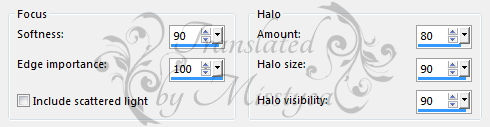

4.
- Duplázd meg a réteget
- Plugins - Andromeda - Perspective
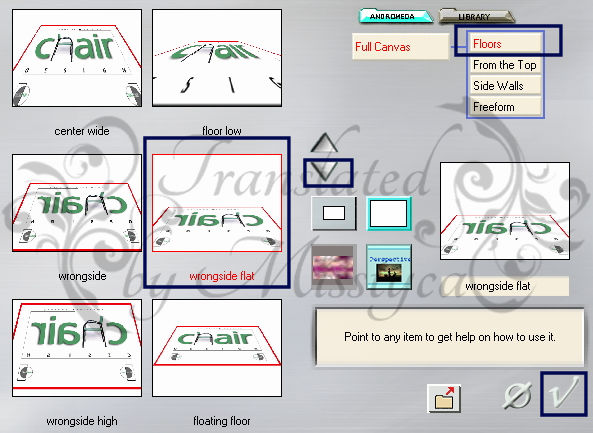
- Plugins - Mura's Mesiter - Perspective Tiling
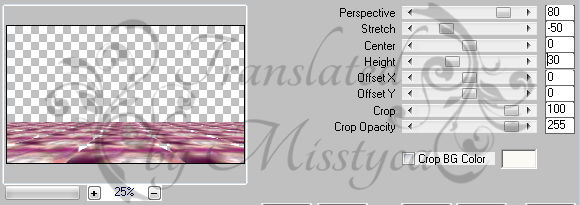
- Effects - 3D effects - Drop Shadow / -5 / 0 / 100 / 25


5.
- Állj a Merged rétegre
- Duplázd meg a réteget
- Vedd le a képméretet 50%-ra
- Image - Free Rotate

- Layers - Arrange - Bring to Top
- Effects - Distortion effects - Punch - 70%

6.
- Selections - Load/Save Selection - Load Selection from Alpha Channel - Keresd a "Sélection#1" beállítást
- Adjust - Blur - Gaussian Blur - 10
- Plugins - Simple - 4 Way Average
- Marad a kijelölés!!!
- Selection - Modify - Select Selection Borders
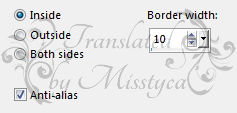
- Rakj rá egy új réteget
- Töltsd ki
 színnel
színnel- Adjust - Add/Remove Noise - Add Noise
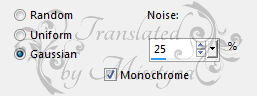
- Effects - Edge effects - Enhance
- Szüntesd meg a kijelölést

7.
- Selections - Load/Save Selection - Load Selection from Alpha Channel - Keresd a "Sélection#1" beállítást
- Selection - Modify - Contract - 10
- Effects - 3D effects - Cutout

- Szüntesd meg a kijelölést
- Merge Down-nal vond össze az egymás alatti rétegeket
- Effects - 3D effects - Drop Shadow / 0 / 0 / 50 / 25 Fekete

8.
- Nyisd meg újra a "woman_822" képet, másold majd Paste as New Layerként rakd a képedre
- Vedd le a méretét 80%-ra
- Helyezd el, lásd a kész képet
- Adjust - Sharpness - Sharpen
- Effects - 3D effects - Drop Shadow / 10 / 10 / 50 / 20 Fekete
- Merge Down-nal vond össze az egymás alatti rétegeket
- Plugins - Andromeda - Perspective

- Aktiváld a Pick Tool-t, kép szerinti beállítással helyezd el

- Plugins - Eye Candy 5 Impact - Perspective Shadow - Keresd a "Bibi-perspective" beállítást
- Effects - 3D effects - Drop Shadow - Előző beállítás

9.
- Állj a Merged rétegre
- Duplázd meg a réteget
- Vedd le a méretét 75%-ra
- Selections - Load/Save Selection - Load Selection from Alpha Channel - Keresd a "Sélection#2" beállítást
- Plugins - Simple - Blintz
- Plugins - Simple - 4 Way Average
- Effects - Edge effects - Enhance
- Szüntesd meg a kijelölést
- Effects - Distortion effects - Polar Coordinates

- Aktíváld a Rulers, valamint a Pick Tool funkciót, s a kép szerint az alsó-középső pontot mozgasd felfelé 100 px-ig

- Effects - 3D effects - Drop Shadow / 10 / 0 / 50 / 20


10.
- Duplázd meg a réteget
- Effects - Image effects - Offset
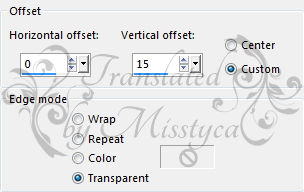

11.
- Rakj rá egy új réteget
- Selections - Load/Save Selection - Load Selection from Alpha Channel - Keresd a "Sélection#5" beállítást
- Töltsd ki
 színnel
színnel- Plugins - Eye Candy 5 Impact - Glass - Válaszd a Clear beállítást
- Effects - 3D effects - Drop Shadow / 0 / 0 / 50 / 5 Fekete
- Szüntesd meg a kijelölést

12.
- Állj a Merged rétegre
- Rakj rá egy új réteget
- Selections - Load/Save Selection - Load Selection from Alpha Channel - Keresd a "Sélection#3" beállítást
- Töltsd ki gradienttel


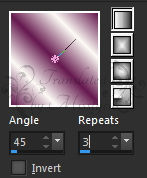
- Adjust - Blur - Gaussian Blur - Előző beállítás
- Szüntesd meg a kijelölést
- Plugins - DSB flux - Blast

- A rétegbeállításnál a Blend Mode-t állítsd át Hard Light-ra

13.
- Duplázd meg a réteget
- Mirror Horizontal tükrözd meg (Mirror)
- Effects - Image effects - Offset


14.
- Állj a Merged rétegre
- Rakj rá egy új réteget
- Töltsd ki
 színnel
színnel- Layers - New Mask Layer - From Image

- Merge Group-pal vond össze a mask rétegeket
- A rétegbeállításnál a Blend Mode-t állítsd át Dodge-ra, az átlátszóságot vedd le 50%-ra

15.
- Állj a Merged rétegre
- Selections - Load/Save Selection - Load Selection from Alpha Channel - Keresd a "Sélection#4" beállítást
- Promote Selection to Layer
- Adjust - Blur - Gaussian Blur - 20
- Plugins - VM Distortion - Radiator

- Szüntesd meg a kijelölést
- Plugins - Mura's Meister - Copies

- Adjust - Sharpness - Sharpen more
- A rétegbeállításnál a Blend Mode-t állítsd át Hard Light-ra
- Effects - 3D effects - Drop Shadow / 0 / 0 / 50 / 45 Fekete

16.
- Állj a Copy of Merged rétegre
- Nyisd az "objets_575" képet, másold majd Paste as New Layerként rakd a képedre
- Vedd le a méretét 50%-ra, majd ismételd meg még egyszer a kicsinyítést
- Mirror Horizontal tükrözd meg a képet (Mirror)
- Helyezd el, lásd a kész képet
- Plugins - Eye Candy 5 Impact - Perspective Shadow - Keresd a "Bibi-perspective" beállítást
- Adjust - Sharpness - Sharpen

17.
- Nyisd az "objets_576" képet, másold, majd Paste as New Layerként rakd a képedre
- Vedd le a méretét 40%-ra
- Adjust - Sharpness - Sharpen
- Helyezd el, lásd a kész képet
- Merge Down-nal vond össze az egymás alatti rétegeket
- Effects - 3D effects - Drop Shadow / 10 / 10 / 50 / 20 Fekete

18.
- Selections - Load/Save Selection - Load Selection from Alpha Channel - Keresd a "Sélection#6" beállítást
- Nyisd az "element_bibi" képet, másold, majd Paste Into Selectionként rakd a kijelölésbe
- Szüntesd meg a kijelölést

19.
- Aktiváld a Text Tool-t, s a kép szerinti beállítással írd a képedre a "bibi" felíratot



- Effects - 3D effects - Drop Shadow / -5 / 3 / 40 / 3 Fekete
- Helyezd el, lásd a kész képet

20.
- Állj a Merged rétegre
- Edit - COPY másold
- Merge Visible-vel vond össze a látható rétegeket

21.
- Add Border - 2 px -

- Add Border - 5 px -

- Add Border - 2 px -

- Select All jelöld ki
- Add Border - 40 px - Fehér
- Invert-tel fordítsd meg a kijelölést
- Az előzőekben másolt képet, Paste Into Selectionként helyezd a kijelölésbe
- Invert-tel fordítsd meg a kijelölést
- Effects - 3D effects - Drop Shadow / 5 / 5 / 50 / 10 Fekete
- Effects - 3D effects - Drop Shadow / -5 / -5 / 50 / 10 Fekete
- Szüntesd meg a kijelölést
- Add Border - 2 px -

- Add Border - 5 px -

- Add Border - 2 px -


- Új rétegen helyezd el rajta a neved
- Mentsd el JPEG formátumban

Bízom benne, hogy sikerült elkészíteni, s jól éreztétek magatokat közben!
Nagyon szívesen venném, ha az elkészíttet leckeképet e-mail formájában elküldenéd nekem, vagy Facebook oldalamon megosztanád, hogy itt oldalamon meg tudnám osztani!
Ide kattintva írhatsz nekem levelet!

Egy másik verzió tőlem:
Tube: by Misstyca és by Franie Margot











 Twitter
Twitter del.icio.us
del.icio.us Facebook
Facebook Digg
Digg Technorati
Technorati Yahoo!
Yahoo! Stumbleupon
Stumbleupon Google
Google Blogmarks
Blogmarks Ask
Ask Slashdot
Slashdot



